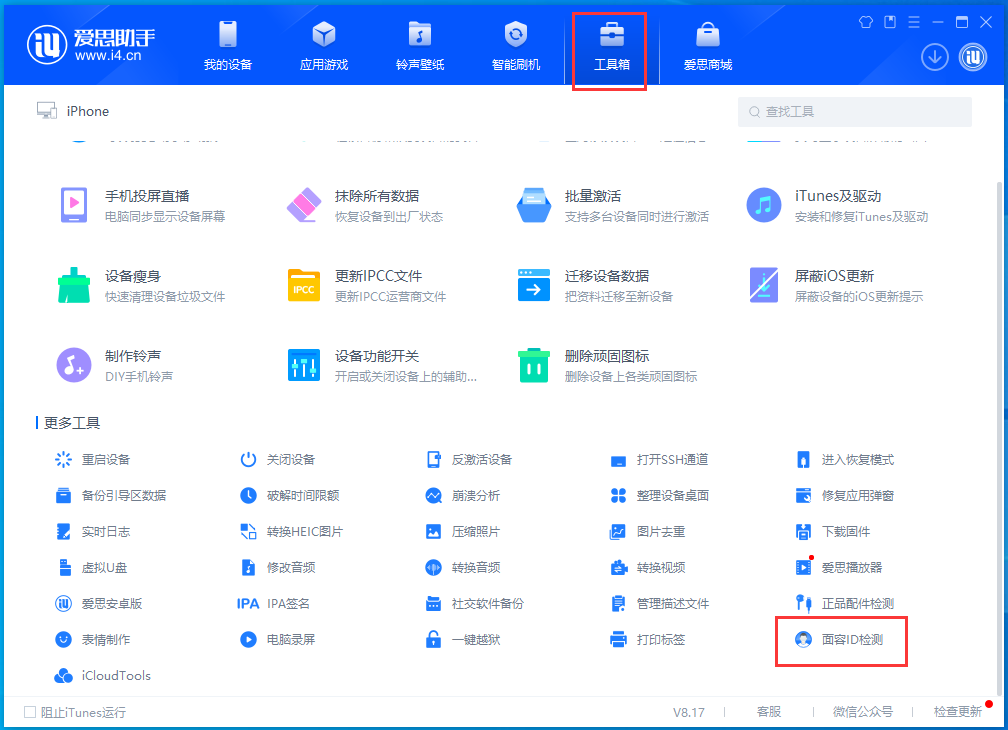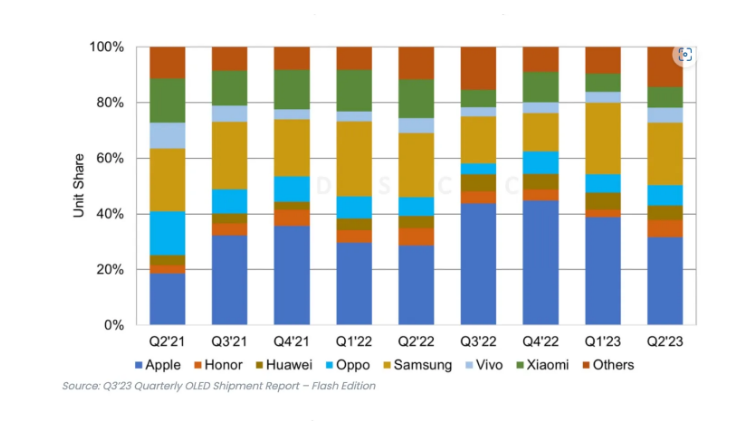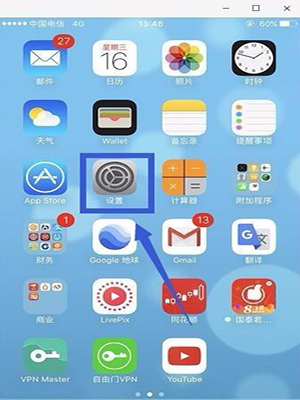如果您在iPhone上使用iMessage功能时无法正常发送消息,或者发送的消息显示为绿色消息气泡而不是蓝色消息气泡,您可以参考以下信息尝试解决问题。
1. 检查设置
在“设置”应用程序中,点击“蜂窝网络”。确保您的电话号码已启用。如果使用多张SIM 卡,请确保选择并启用您要使用的电话号码。
在“设置”应用中,点击“消息”,关闭然后再次打开iMessage。点击发送和接收。点击您要用于消息的电话号码。
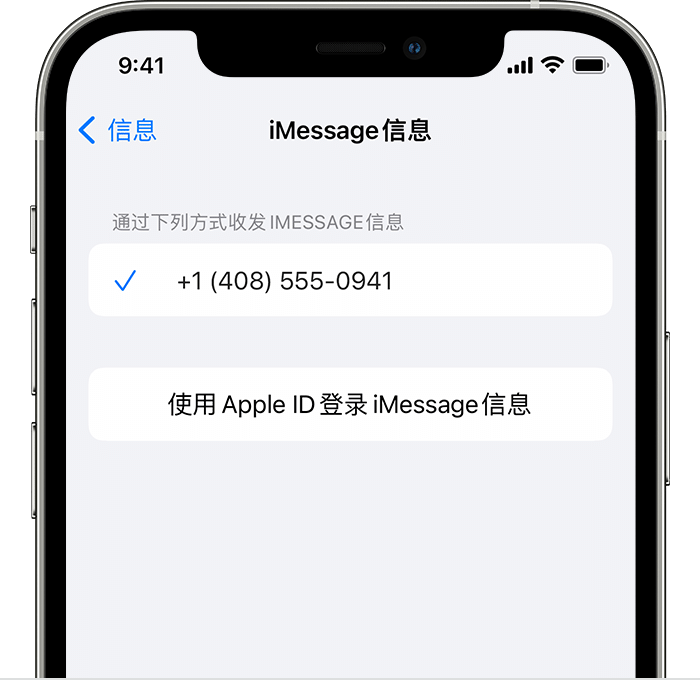
建议仅使用一个电话号码或一个电子邮件地址作为消息发送和接收地址,以避免无法正常发送消息的问题。
2. 如果您看到红色感叹号
发送消息时,如果您看到红色感叹号和“尚未发送”警告,请检查您的网络连接。点击感叹号图标,然后点击“重试”。

3.如果只能发送付费信息
如果您看到绿色(而不是蓝色)消息气泡,则该消息是通过彩信/短信(而非iMessage)发送的。
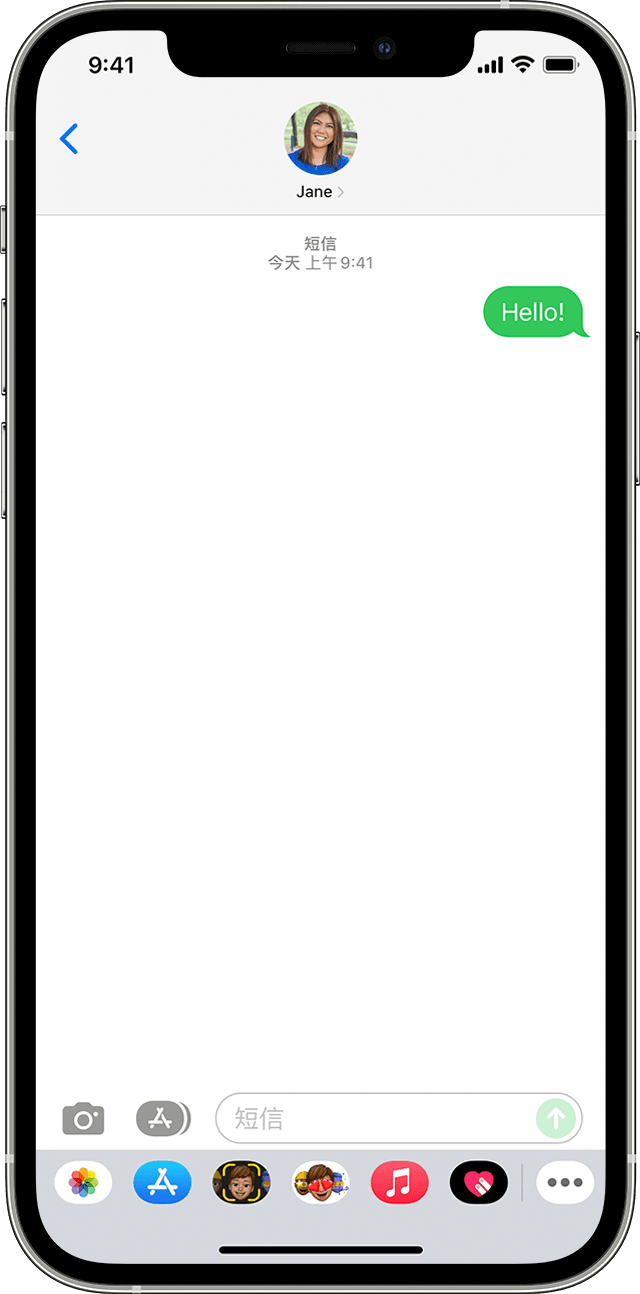
发生这种情况的原因有多种:
此消息的收件人没有Apple 设备。
您的设备或收件人的设备上的iMessage 已关闭。要检查您的设备上的iMessage 是否已打开,请前往“设置”-“信息”-“iMessage”。
iMessage 在您的设备或收件人的设备上暂时不可用。您可能需要尝试更新设备系统来解决问题。
4. 如果您只能在其他设备上接收信息
如果您有iPhone 和其他iOS 或iPadOS 设备(例如iPad),您的iMessage 设置可能会设置为使用您的Apple ID(而不是您的电话号码)来接收和发送消息。
要检查您的电话号码是否已设置为发送和接收消息,请前往“设置”>“消息”,然后轻点“发送和接收”进行设置(您需要将您的电话号码与您的Apple ID 相关联),如下所示您可以使用用于发送和接收iMessage 信息的电话号码。
以上是在iPhone 上无法正常发送iMessage 信息怎么办?的详细信息。更多资讯请关注9158app其他相关文章!